簡介
本文檔介紹在思科ISE中配置macOS服務條件的過程。
必要條件
需求
思科建議您瞭解以下主題:
- MacOS基礎知識。
- 瞭解ISE終端安全評估流程。

附註:本文檔介紹macOS服務條件的配置。本文檔未涵蓋初始狀態配置。
採用元件
本文中的資訊係根據以下軟體和硬體版本:
- Cisco ISE 3.3補丁1
- 運行Sonoma 14.3.1的MacOS裝置
- 思科安全使用者端5.1.2.42
- 合規性模組版本4.3.3432.64000
本文中的資訊是根據特定實驗室環境內的裝置所建立。文中使用到的所有裝置皆從已清除(預設)的組態來啟動。如果您的網路運作中,請確保您瞭解任何指令可能造成的影響。
背景資訊
當您必須使用用例檢查服務是否載入到macOS裝置時,macOS服務條件非常有用,還允許您檢查服務是否正在運行或未運行。macOS服務條件可以檢查兩種不同的服務型別:守護程式和代理。
守護程式是在後台作為整個系統的一部分運行的程式(也就是說,它不與特定使用者相關聯)。守護程式無法顯示任何GUI;更具體地說,它不允許連線到window伺服器。Web伺服器是守護程式的完美示例。
代理是在後台代表特定使用者運行的進程。代理非常有用,因為它們可以做守護程式無法做到的事情,例如可靠地訪問使用者的主目錄或連線到視窗伺服器。日曆監視程式是代理程式的良好示例。
在下圖中,您可以看到每個裝置如何根據裝置啟動和使用者登入進行載入:
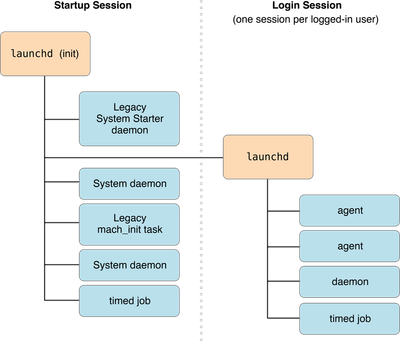
有關守護程式和代理的更多資訊,請參閱Apple文檔
在以下位置可以找到MacOS裝置上可用的請求和代理:
|
位置
|
說明
|
|
~/庫/啟動代理
|
使用者提供的按使用者代理。
|
|
/Library/LaunchAgents
|
由管理員提供的按使用者代理。
|
|
/Library/LaunchDaemons
|
由管理員提供的系統範圍守護程式。
|
|
/System/Library/LaunchAgents
|
OS X每使用者代理
|
|
/System/Library/LaunchDaemons
|
OS X系統範圍守護程式
|
可以使用以下命令從macOS終端檢查每個類別的清單:
ls -ltr ~/Library/LaunchAgent
ls -ltr /Library/LaunchAgent
ls -ltr /庫/啟動守護程式
ls -ltr /System/Library/LaunchAgents
ls -ltr /System/Library/Launch守護程式
前面的位置可以顯示macOS裝置上可用的所有守護程式和代理,但並非所有守護程式和代理都已載入或運行。
設定
可以使用以下步驟配置macOS服務條件:
1.確定要檢查的服務名稱。
2.(可選)檢查服務的詳細資訊,以定義其是座席還是管理員。
3.選擇要評估的服務運營商。
4.為此條件配置需求和狀態策略。

附註:服務狀態條件需要提升的許可權才能工作,因此,思科安全客戶端(以前稱為AnyConnect)必須信任ISE PSN — 參考指南
確定要檢查的服務名稱
ISE終端安全評估合規性模組能夠檢查載入、運行和載入的服務以及運行退出代碼。
使用sudo launchctl dumpstate 命令檢查已載入的服務。
要檢查已載入的服務並具有退出代碼,請使用命令sudo launchctl list。
前面的命令可以突然顯示許多資訊,而使用這些命令只顯示實際的服務名稱:
要僅檢查已載入的服務名稱,請使用以下命令:
sudo grep -B 10 -A 10 -E "^\s*state = " << "$(launchctl dumpstate)" | grep -aiE "\/.*= {" | sed 's|.*/||;s| = {$||'
要僅檢查已載入的服務名稱並具有退出代碼,請使用以下命令:
sudo launchctl list | awk「{if(NR>1)print $3}」
這些命令會顯示大量資訊,因此建議您在每個命令的結尾使用另一個grep過濾器來查詢要查詢的服務。
例如,如果您正在查詢供應商特定的服務,則可以在和處使用關鍵字作為過濾器。
對於思科服務,命令如下所示:
sudo grep -B 10 -A 10 -E "^\s*state = " << "$(launchctl dumpstate)" | grep -aiE "\/.*= {" | sed 's|.*/||;s| = {$||' | grep -i思科
sudo launchctl list | awk「{if(NR>1)print $3}」 | grep -i思科
(可選)檢查服務的詳細資訊,以定義其是代理還是代理
在此條件配置的第二部分,您需要檢查您的服務是守護程式型別還是代理型別。

提示:此步驟是可選的,因為ISE允許您為守護程式或使用者代理選擇選項,因此您可以只選擇該選項並跳過此部分。
如果要在此情況下具有精細度,可以執行以下操作來檢查型別:
- 首先,使用命令sudo grep -B 10 -A 10 -E "^\s*state = " << "$(launchctl dumpstate)"檢查服務的launchctl全名 | grep -aiE "\/.*= {" | sed 's|.*/||;s| = {$||' | grep -i {您的服務名}
例如,對於命令sudo grep -B 10 -A 10 -E "^\s*state = " << "$(launchctl dumpstate)" | grep -aiE "\/.*= {" | sed 's/.\{3\}$/' | grep -i com.cisco.secureclient.iseposture,輸出為:gui/501/com.cisco.secureclient.iseposture。
2.使用sudo launchctl print { Your launchctl service name } | grep -i 'type = Launch'命令檢查服務型別
以下示例中的命令:sudo launchctl print gui/501/com.cisco.secureclient.iseposture | grep -i 'type = Launch',輸出為: type = LaunchAgent。
這表示服務型別為Agent,否則將顯示type = LaunchDaemon。

附註:如果資訊為空,請選擇ISE中Daemon或User Agent的選項作為服務型別設定。
選擇要評估的服務運營商
ISE允許您選擇5個不同的服務運營商:
- 已載入
- 未載入
- 已載入並運行
- 已載入退出代碼
- 已載入並正在運行或使用退出代碼
已載入的服務
使用這兩個命令時列出的所有服務是:
sudo grep -B 10 -A 10 -E "^\s*state = " << "$(launchctl dumpstate)" | grep -aiE "\/.*= {" | sed 's|.*/||;s| = {$||'
sudo launchctl list | awk「{if(NR>1)print $3}」
未載入的服務
是定義了其屬性清單(plist)但尚未載入的所有服務,還是甚至未定義屬性清單(plist)因而根本無法載入的服務。
這些服務不易識別,當您需要檢查特定服務是否不應存在於macOS裝置時,最常用於使用案例。
例如,如果要阻止在macOS裝置上載入縮放服務,可以將us.zoom.ZoomDaemon作為該服務的值,這樣可以確保縮放未運行或根本沒有安裝。
存在無法解除安裝的服務,並且已定義其屬性清單。
例如,使用此命令,您可以看到dhcp6d plist已定義:
ls -ltr /System/Library/Launch守護程式 | grep com.apple.dhcp6d.plist
在檢查服務清單時,可以看到未載入的項:
sudo grep -B 10 -A 10 -E "^\s*state = " << "$(launchctl dumpstate)" | grep -aiE "\/.*= {" | sed 's|.*/||;s| = {$||' | grep -i com.apple.dhcp6d
sudo launchctl list | awk「{if(NR>1)print $3}」 | grep -i com.apple.dhcp6d
如果將該值設定為com.apple.dhcp6d",則macOS裝置是相容的,因為即使定義了服務清單,系統也不會載入該服務。
已載入並運行
並非所有服務都在運行,每個服務有多個狀態,如正在運行、未運行、等待、退出、未初始化等。
要檢查所有正在運行的服務,請使用以下命令:
sudo grep -B 10 -A 10 -E "^\s*state = running" << "$(launchctl dumpstate)" | grep -aiE "\/.*= {" | sed 's|.*/||;s| = {$||'
使用上述命令列出的服務命中Loaded & Running service operator條件。
已載入退出代碼
某些服務可能會以預期或意外的退出代碼終止,此類服務可以通過命令列出:
sudo grep -B 10 -A 10 "state = e" << "$(launchctl dumpstate)" | grep -aiE "\/.*= {" | sed 's/.\{3\}$/'
要瞭解其退出代碼,您可以選取任何服務並使用命令:
sudo launchctl print {您的launchctl服務名} | grep -i '上次退出代碼'
舉例來說:
sudo launchctl print gui/501/com.apple.mdmclient.agent | grep -i '上次退出代碼'
其輸出為:最後一個退出代碼= 0

附註:在這裡,退出代碼0通常表示服務已正確執行所有操作。如果電腦與退出代碼的0不匹配,則表示服務未執行預期操作。
已載入並正在運行或帶有退出代碼
當服務為Loaded & Running或Loaded with exit code時,最後一個選項起作用。
此圖顯示macOS服務條件的示例。
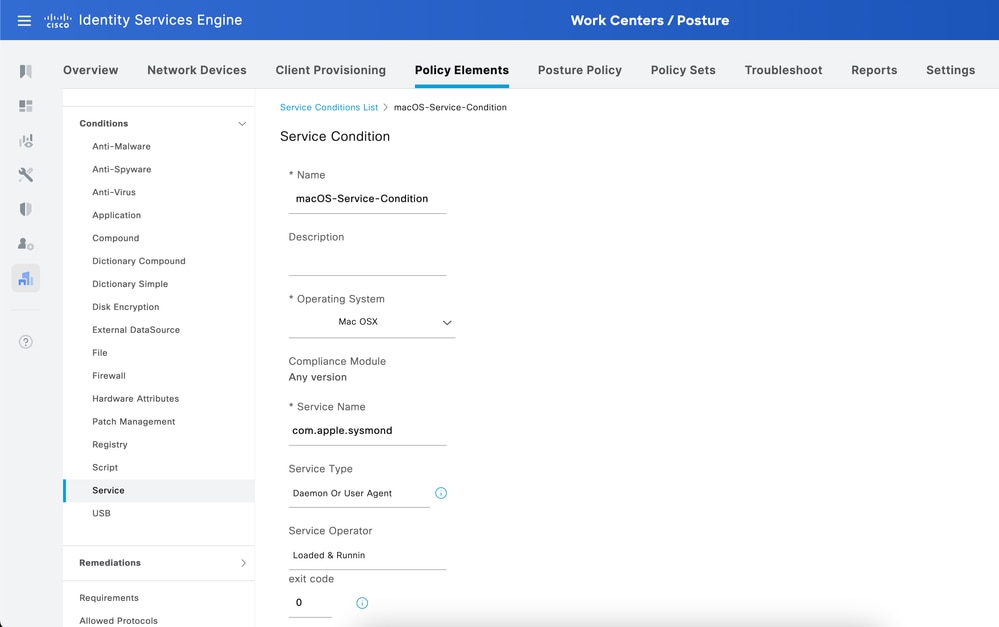

附註:目前,僅支援確切的服務名稱。服務名稱中有支援萬用字元的功能增強要求,思科錯誤ID CSCwf01373
為此條件配置要求和狀態策略
配置完條件後,您需要為此條件建立要求,並為此要求使用Message Test Only選項。
導航到ISE >工作中心>狀態>要求以建立它。
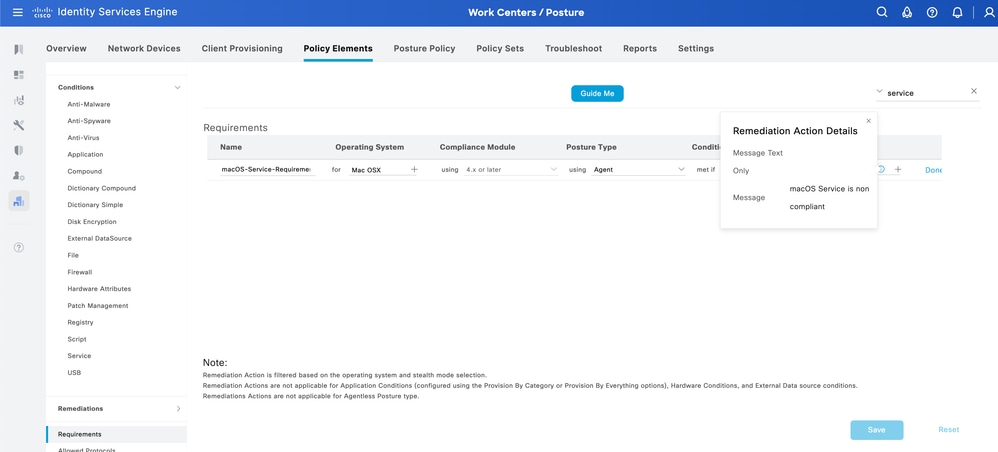
完成此操作後,最後一步是配置使用建立要求的終端安全評估策略。
導航到ISE > Work Centers > Posture > Posture Policy建立策略。
啟用新策略,根據需要命名它,然後選擇剛創建的要求。
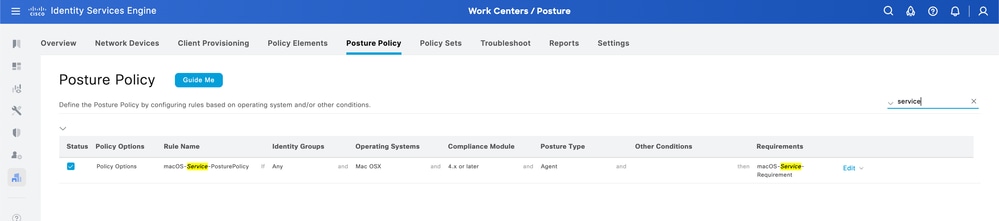
驗證
您可以從Cisco安全客戶端GUI本身驗證macOS狀態條件通過或失敗。
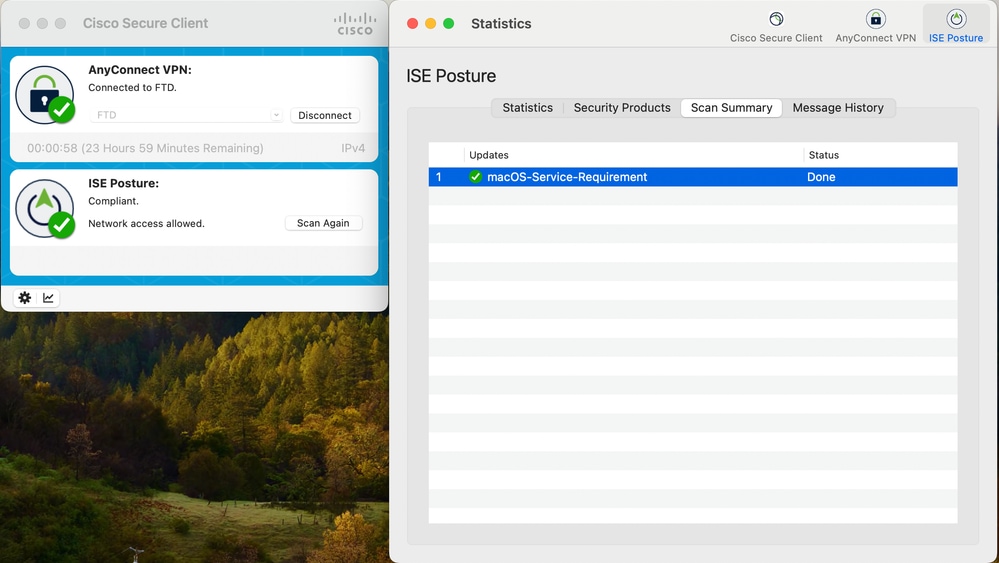
此外,您可以從ISE > Operations > Reports > Reports > Endpoints and Users > Posture Assessment by Endpoint檢查ISE終端安全評估。
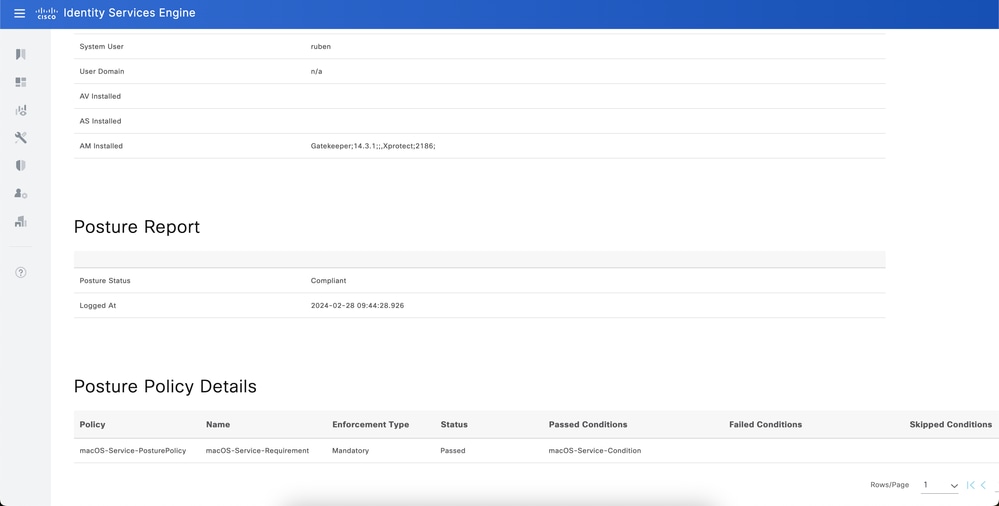
疑難排解
配置此macOS服務狀態條件時可能會遇到的常見問題包括:
證書不受信任
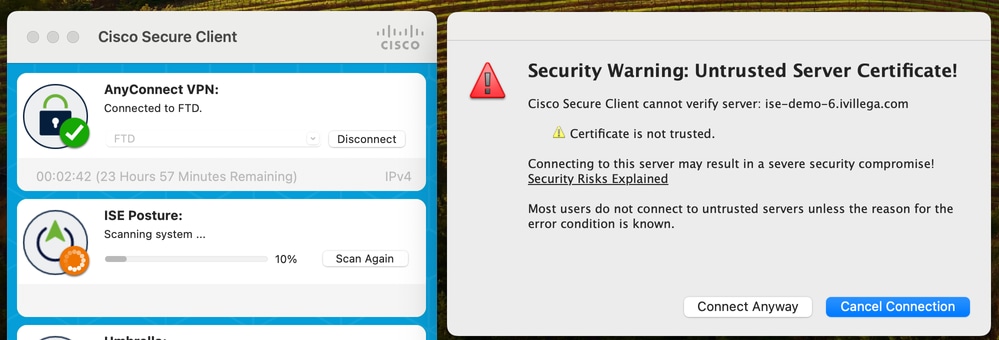
如前所述,服務條件需要提升的許可權。狀況掃描進程的證書必須受到伺服器的信任。
否則您會遇到以下錯誤:
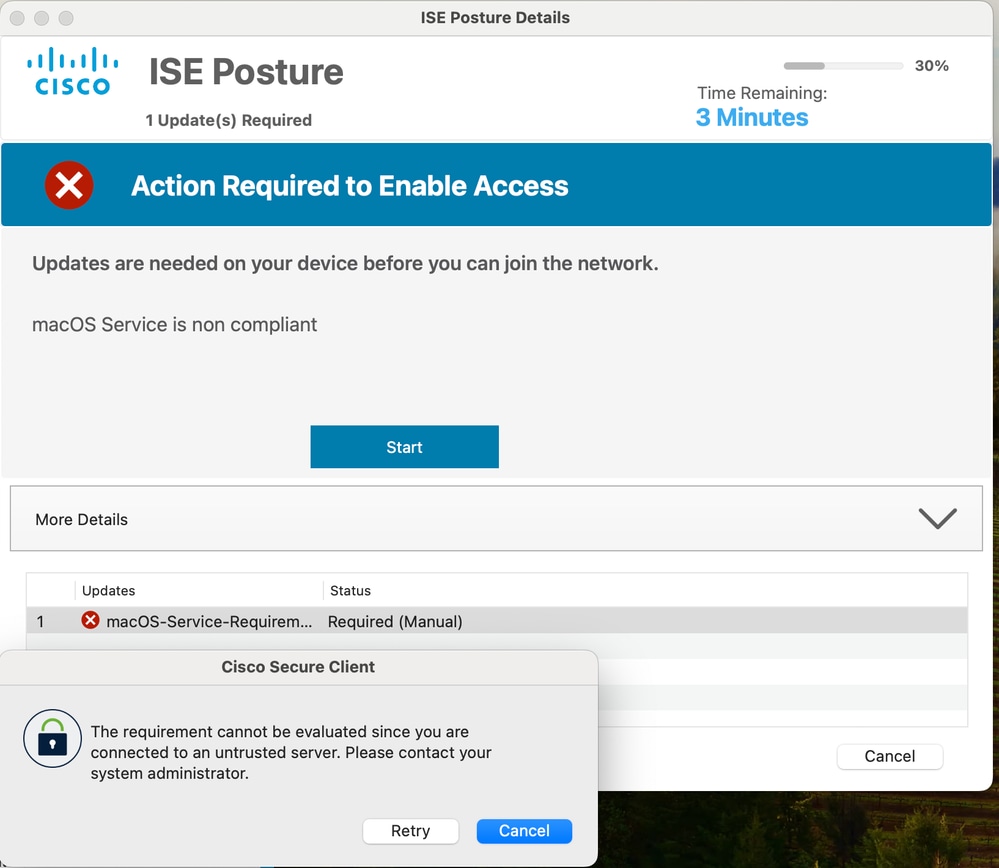
ISE終端安全評估模組通過IP地址或完全限定域名(FQDN)發現PSN伺服器。 最佳實踐是使用Posture配置檔案通過FQDN發現ISE節點,因此Admin和Portal(Client Provisioning Portal)證書應將FQDN包含在CN欄位或SAN欄位中。您也可以為此使用萬用字元證書,此流支援萬用字元證書。
由於系統安全原因,CN欄位在將來不可信。最佳做法是在SAN欄位中包括萬用字元項或FQDN。
如果通過IP地址而不是FQDN發現ISE PSN,則要求節點的IP地址包含在與管理員和門戶使用相關的證書的CN欄位或SAN欄位中。
ISE終端安全評估模組信任由ISE伺服器提供的證書。如果其CA在macOS Keychain access的系統證書儲存中,則此CA應將When using this certificate設定為Always Trust。
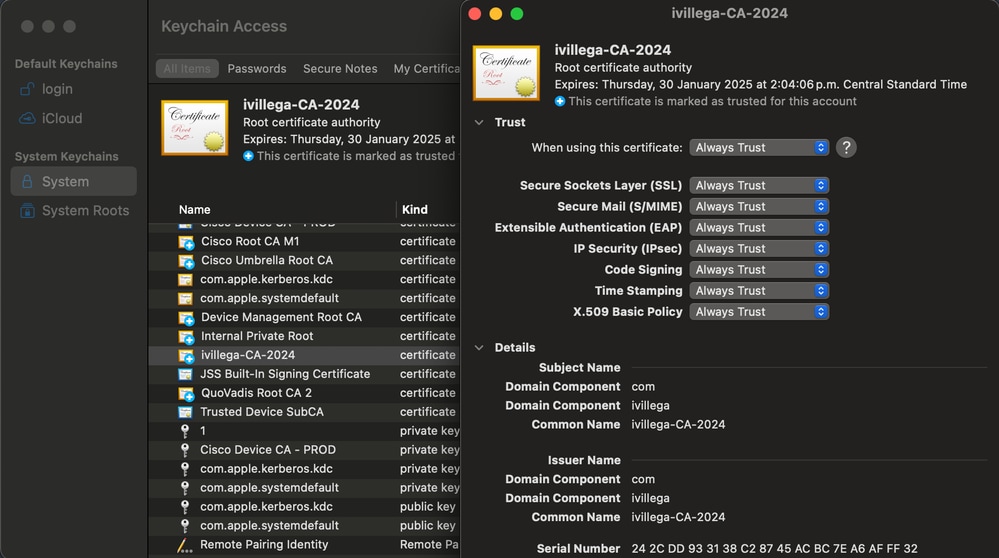
您可能會遇到以下錯誤行為:即使正確載入了證書,並且滿足了所有CN和SAN要求,macOS系統仍不信任證書。在這種情況下,請開啟Keychain access應用程序,導航到「System certificate store」頁籤,然後從那裡刪除CA證書。
然後,導航到macOS終端應用程式並執行以下命令:sudo /usr/bin/security add-trusted-cert -r trustRoot -d -k /Library/Keychains/System.keychain
{CA證書的路徑}
例如,如果您的憑證位於您的案頭中,命令如下: sudo /usr/bin/security add-trusted-cert -r trustRoot -d -k /Library/Keychains/System.keychain /Users/JohnDoe/Downloads/CA_certificate.crt
執行命令後,請重新啟動電腦並重試。
繞過思科安全客戶端掃描
您還可能遇到錯誤消息「Bypassing Cisco Secure Client Scan」和「Your network is not configured to use Cisco ISE Posture Agent」:
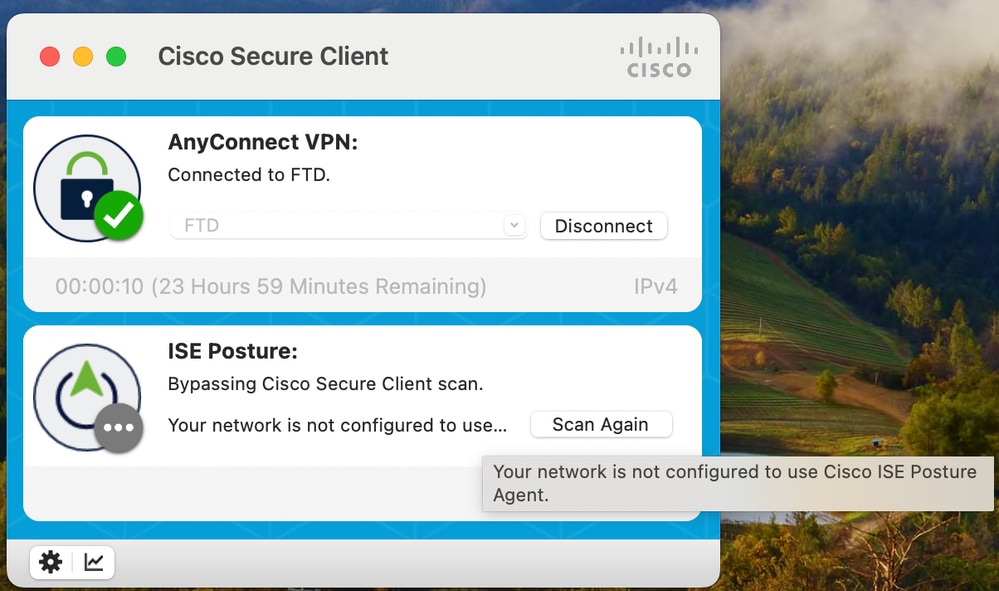
出現此消息是因為在ISE > Work Centers > Posture > Client Provisioning > Client Provisioning Policies的客戶端調配中沒有配置配置檔案。
雖然您可能看到Mac OSX作業系統的情況,但這並不意味著您涵蓋了所有的macOS版本。
預設情況下,ISE不包含最新的macOS版本,例如Sequoia(15.6.x),以避免此類消息以確保該狀態更新。
您必須從ISE > Work Centers > Posture > Settings > Software Updates > Posture Updates更新Posture feed。
可以直接從ISE線上更新,也可以通過可從狀態離線站點下載的zip文件離線更新
其他問題
如果您想瞭解詳細資訊,可以從姿勢的macOS裝置收集DART捆綁包。為此,您必須安裝DART模組,然後啟用Cisco Secure Client應用程式,導航到Menu欄並按一下Cisco Secure Client,然後在Generate Diagnostics Reports中按一下。
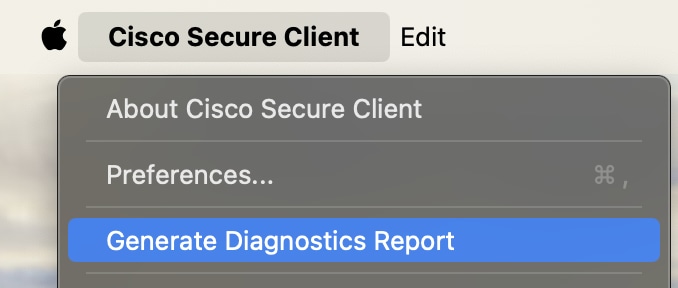

附註:在生成DART捆綁包時,必須啟用Include System Logs選項,否則DART捆綁包不會包含ISE終端安全評估模組資訊。
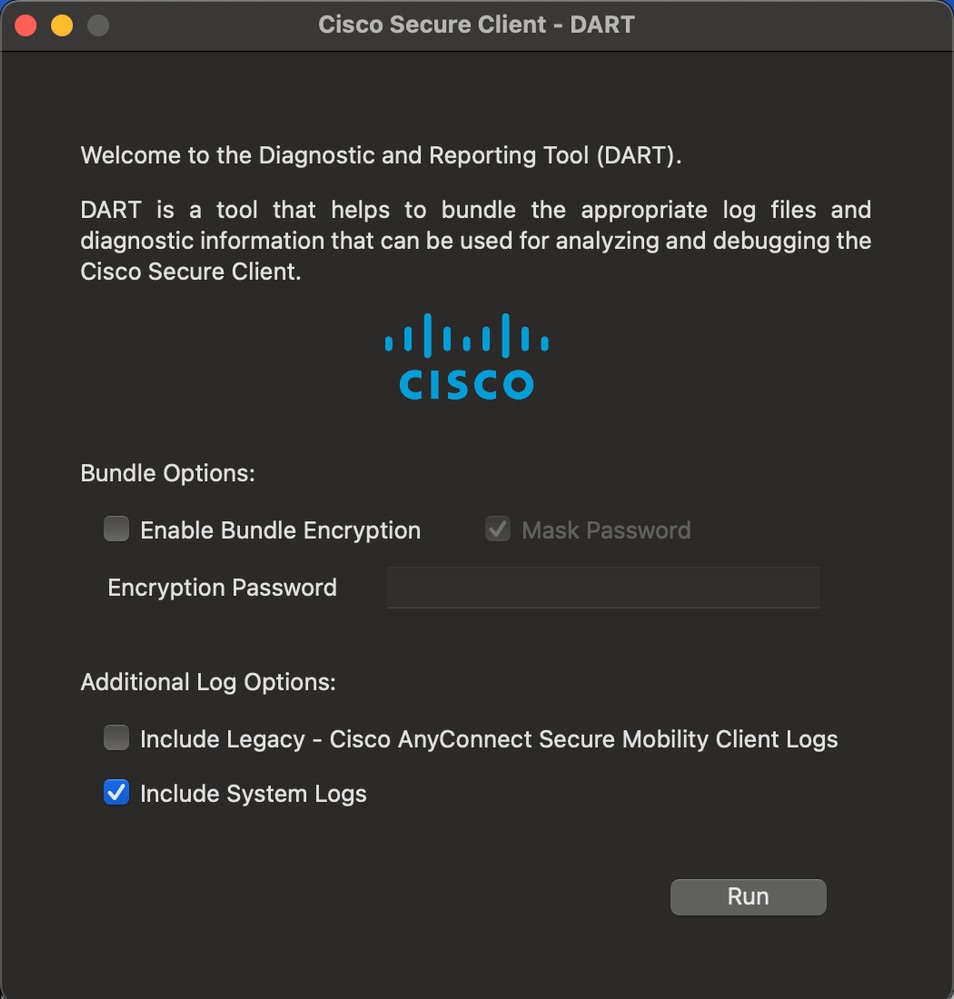
由於安全原因,某些日誌可能已被加密且不可見,但在DART捆綁包的unified_log.log中,您可能會看到類似日誌,如下所示:

附註:此日誌示例適用於本文檔中配置的macOS服務條件。
[Tue Feb 27 10:30:58.576 2024][csc_iseposture]Function: createCheckXMLString Thread Id: 0x4A9FD7C0 File: Check.cpp Line: 417 Level: debug :: parsed Check string to: (
macOS-Service-Condition
3
303
com.apple.sysmond
running
0
)
[Tue Feb 27 10:30:58.576 2024][csc_iseagent]Function: processPostureData Thread Id: 0x4A9FD7C0 File: AuthInfo.cpp Line: 763 Level: debug :: Decrypted posture data, X-Perfigo-DM-Software-List =
ISE: 3.3.0.430
ISE: 2.x
0
30
macOS-Service-Requirement
macOS Service is non compliant
3
0
3
macOS-Service-Condition
3
303
com.apple.sysmond
running
0
(macOS-Service-Condition)
[Tue Feb 27 10:30:58.576 2024][csc_iseagent]Function: SMP_initCheck Thread Id: 0x4A9FD7C0 File: SMNavPosture.cpp Line: 682 Level: debug :: MSG_SP_START_CHK, {item:0,str:"
ISE: 3.3.0.430
ISE: 2.x
0
30
macOS-Service-Requirement
macOS Service is non compliant
3
0
3
macOS-Service-Condition
3
303
com.apple.sysmond
running
0
(macOS-Service-Condition)
",isElevationAllowed:1,nRemediationTimeLeft:0}
[Tue Feb 27 10:30:58.646 2024][csc_eliseposture]Function: createCheckXMLString Thread Id: 0x4A9FD7C0 File: Check.cpp Line: 417 Level: debug :: parsed Check string to: (
macOS-Service-Condition
3
303
com.apple.sysmond
running
0
)
[Tue Feb 27 10:30:58.646 2024][csc_eliseposture]Function: doCheck Thread Id: 0x4A9FD7C0 File: Rqmt.cpp Line: 279 Level: debug :: Checking rqmt, [macOS-Service-Requirement]:Mandatory
[Tue Feb 27 10:30:58.658 2024][csc_eliseposture]Function: doCheck Thread Id: 0x4A9FD7C0 File: CheckSvc.cpp Line: 87 Level: debug :: The agent com.apple.sysmond check had a result of : success. The requested checkType was: ctDaemonOrUserAgentStatus and opType was: cotRunning
[Tue Feb 27 10:30:58.658 2024][csc_eliseposture]Function: completeCheck Thread Id: 0x4A9FD7C0 File: Rqmt.cpp Line: 318 Level: debug :: check result of rqmt, [macOS-Service-Requirement]:PASSED
此外,您還可以在ISE PSN節點中將posture元件設定為調試日誌級別,該節點對終端進行身份驗證和定位。
您可以通過ISE > Operations > Troubleshoot > Debug Wizard > Debug Log Configuration配置此日誌級別。單擊PSN Hostname並將Posture component 日誌級別從INFO更改為DEBUG。
使用與macOS服務條件相同的示例,您可以在ise-psc.log中看到類似的日誌:
2024-02-27 10:30:58.658 DEBUG [https-jsse-nio-10.4.21.59-8443-exec-1][[]] cisco.cpm.posture.runtime.PostureHandlerImpl -::username:::- NAC agent xml
ISE: 3.3.0.430
ISE: 2.x
0
30
macOS-Service-Requirement
macOS Service is non compliant
3
0
3
macOS-Service-Condition
3
303
com.apple.sysmond
running
0
(macOS-Service-Condition)
2024-02-27 10:30:58.659 DEBUG [https-jsse-nio-10.4.21.59-8443-exec-1][[]] cisco.cpm.posture.util.StatusUtil -::username:::- StatusUtil - getPosturePolicyHTML [
ISE: 3.3.0.430
ISE: 2.x
0
30
macOS-Service-Requirement
macOS Service is non compliant
3
0
3
macOS-Service-Condition
3
303
com.apple.sysmond
running
0
(macOS-Service-Condition)
]
2024-02-27 10:31:06.044 DEBUG [https-jsse-nio-10.4.21.59-8443-exec-8][[]] cisco.cpm.posture.util.AgentUtil -::username:::- Increase MnT counter at POSTURE:Posture.Requirement.Success.macOS-Service-Requirement
如果問題仍然存在,請向思科團隊提出TAC通知單。

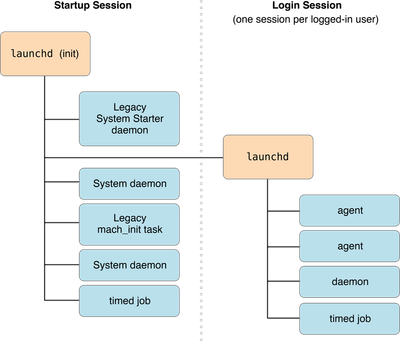

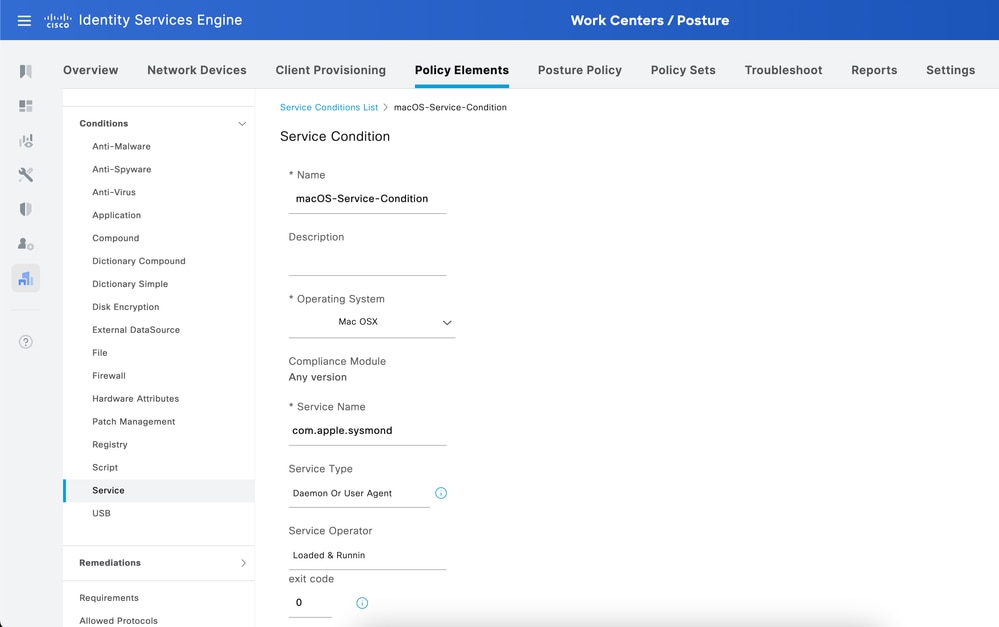
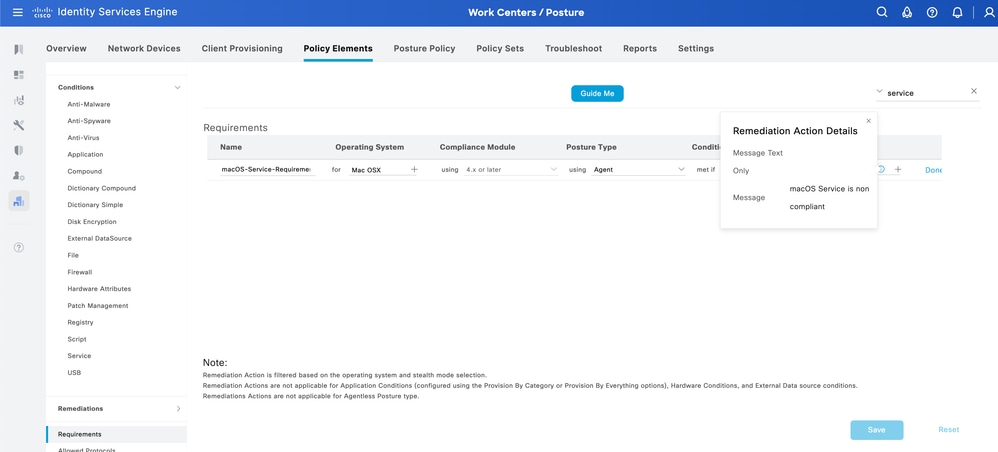
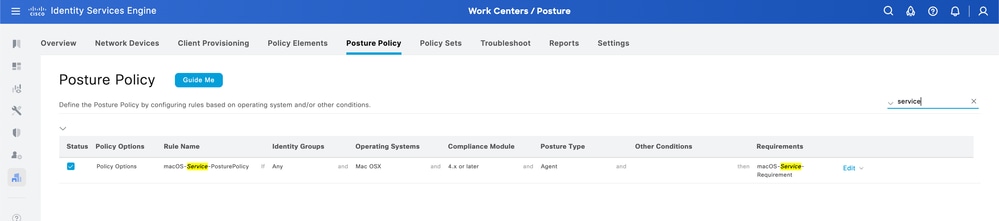
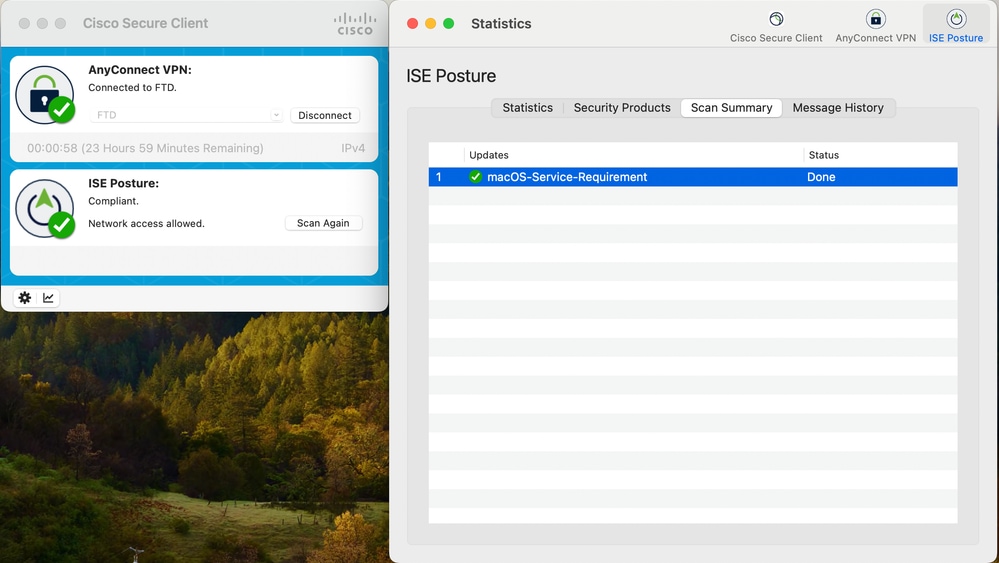
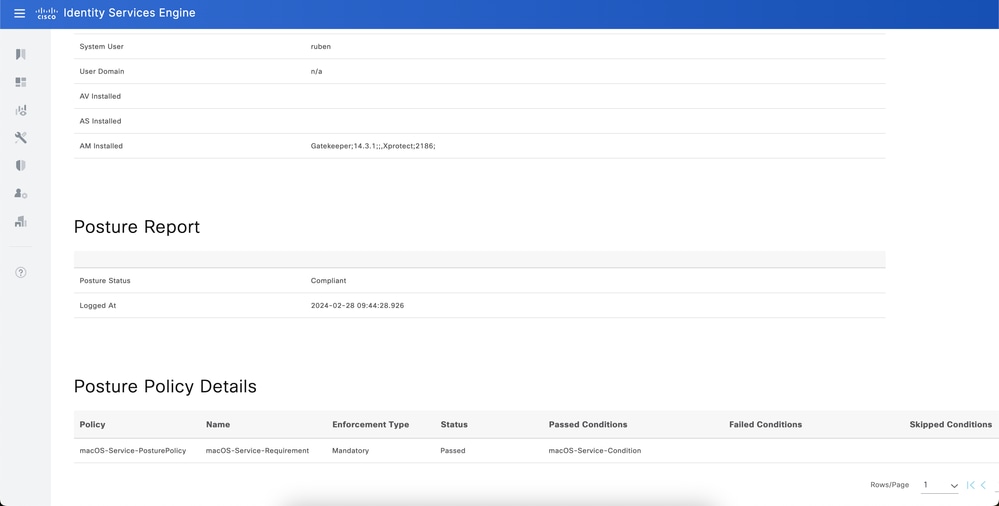
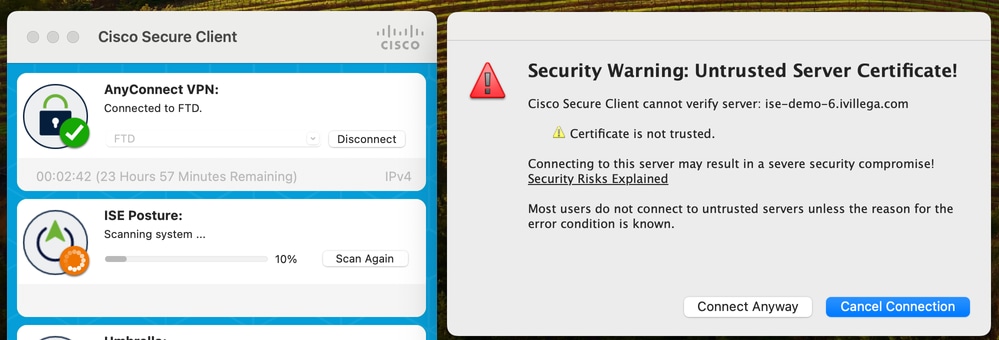
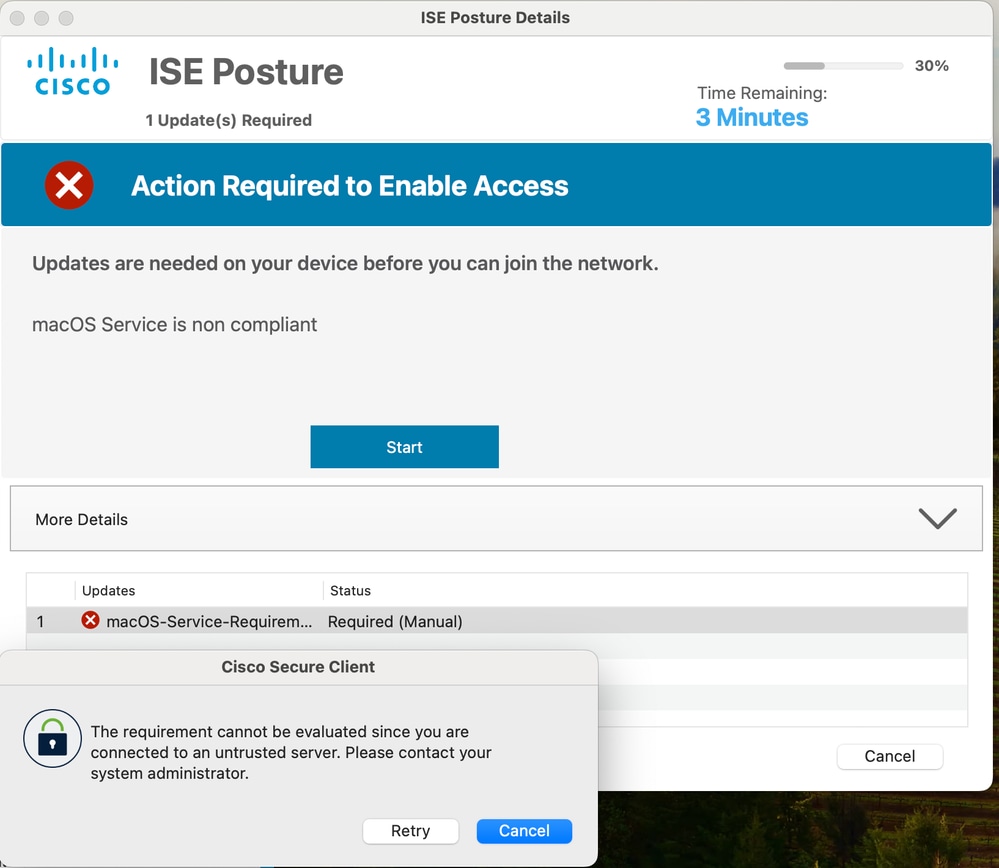
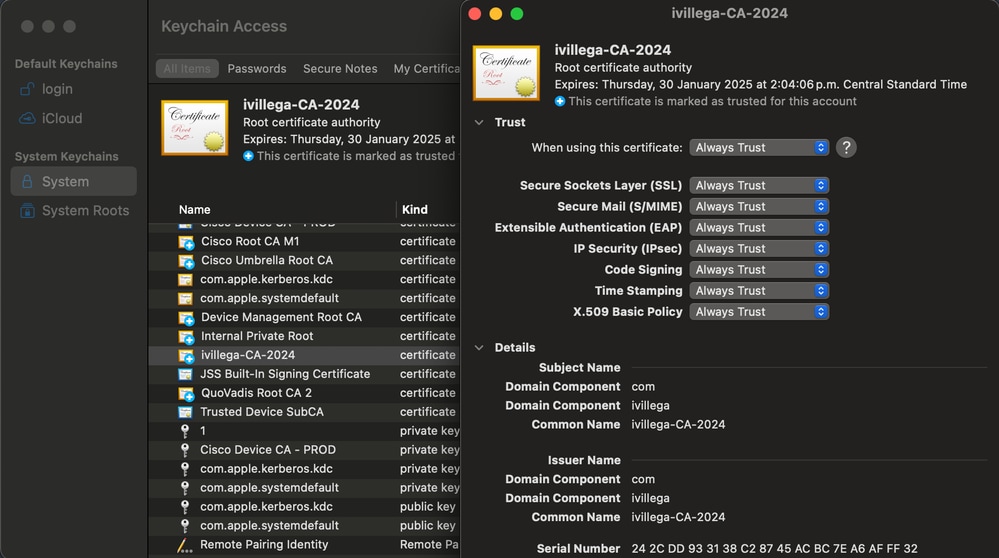
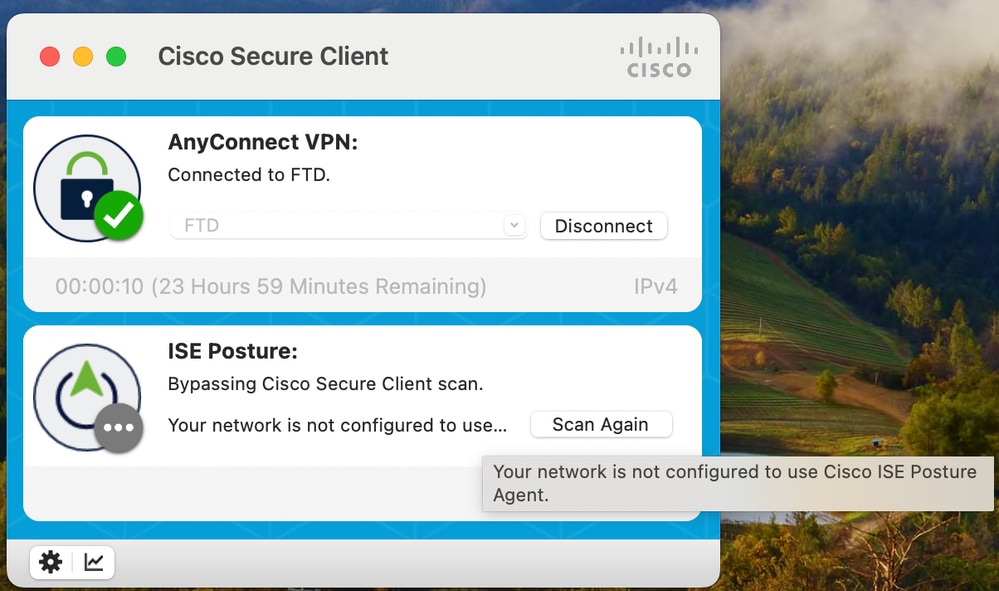
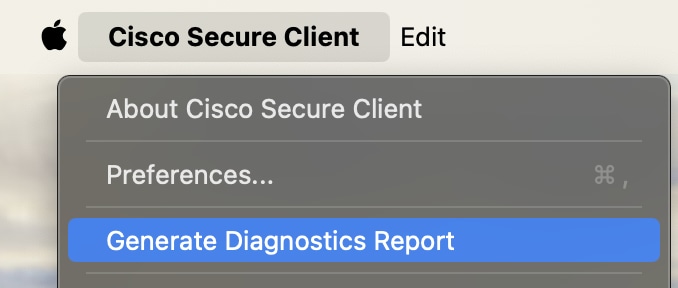
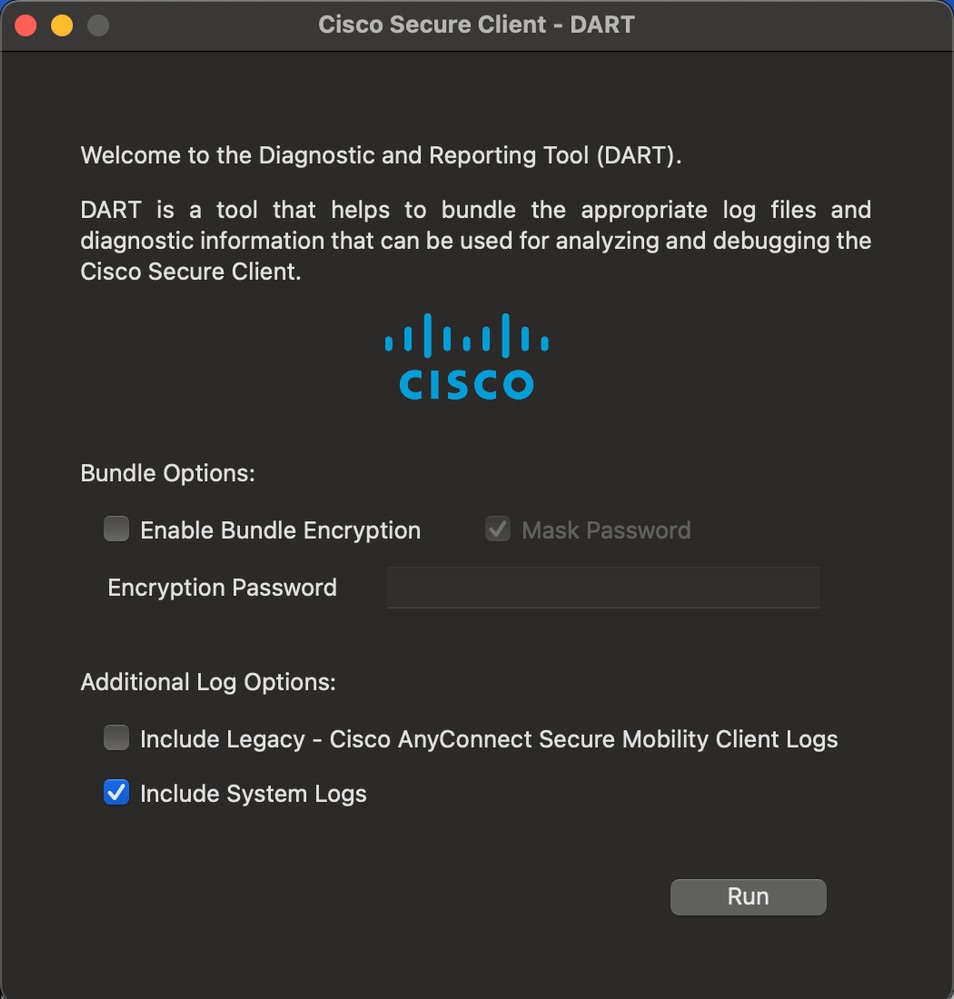
 意見
意見